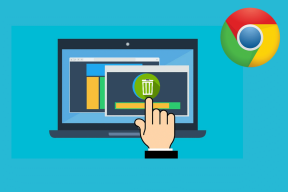Windows7以前からWindows8Proにアップグレードする方法
その他 / / February 10, 2022
これで、Windows 8が正式に利用可能になり、Microsoftは既存のすべてのアップグレードを提供しています。 使い捨て価格のWindowsユーザー、あなたのほとんどはWindows7以前からのアップグレードを考えている必要があります バージョン。 だからここに私たちはあなたがプロセスを助けるための詳細なガイドを持っています。
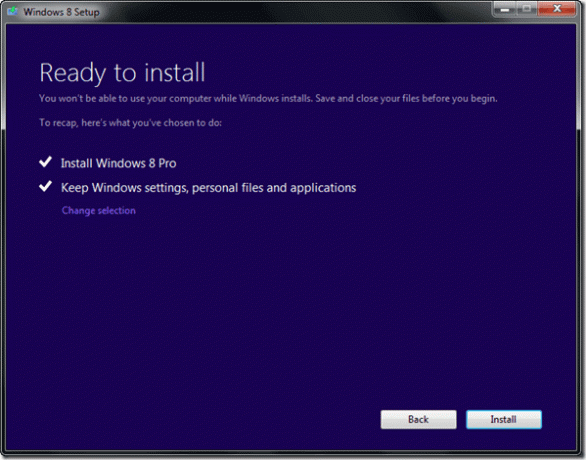
このステップバイステップガイドでは、個人のファイルや設定を失うことなく、Windows7以前のバージョンのWindowsからWindows8Proにアップグレードする方法を説明します。 ただし、アップグレードに関しては多くの混乱があるため、最初に提案します Windows8アップグレードFAQを読む また、プロセスについて頭の中に特定の長引く質問があった場合は、独自の調査を少し行ってください。 アップグレードすることを確認したら、以下の手順に従います。
始める前に
- このプロセスでは、インストール中にWindows 8Proをダウンロードします。 したがって、プロセス全体でシームレスなインターネット接続があることを確認してください。
- デスクトップにアップグレードをインストールする場合は、電源装置が中断されていないことを確認してください。
- アップグレードを実行する前に、メモリを大量に消費するアプリケーションをすべて閉じてください。 私を信じてください、そうするのは賢明な考えです。
さぁ、始めよう…
ステップ1: 使用します Windows8アップグレードアシスタント 最初にダウンロードする必要があります。 ツールをダウンロードしたら、管理者権限で実行します。 プログラムが開始されると、コンピュータの互換性がチェックされます。これには1〜2分かかる場合があります。 互換性テストが終了したら、コンピューターのハードウェアがWindows 8Proをサポートするのに十分であれば続行できます。


ステップ2: ツールは、クリーンインストールを実行するか、Windows7のファイルと設定を保持するかを尋ねます。 選択して、次のステップに進みます。

ノート: Windows VistaおよびXPからアップグレードするユーザーは、クリーンインストールを実行する必要があるため、次のことを確認してください。 重要なファイルをすべてバックアップする 先に進む前に。
ステップ3: 次に、ツールは、もちろん必須のプロセスであるWindows 8Proを購入するように要求します。 ライセンスを購入するには、有効なクレジットカード/デビットカードまたは確認済みのPayPalアカウントが必要です。 Windows DVDを注文する場合は、追加の資金を追加する必要があります。 最後に、請求先住所を入力して、Windows 8Proライセンスを購入します。

ステップ4: ライセンスを購入すると、ツールが一意のライセンスキーを提供します。このキーは、安全な場所に保管する必要があります。 Evernote. 続行すると、ツールは必要なWindows 8ファイルをダウンロードし、Windows8のインストール用にPCを準備します。
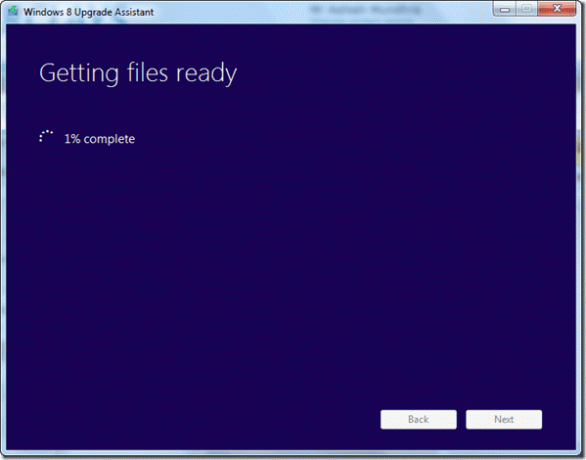

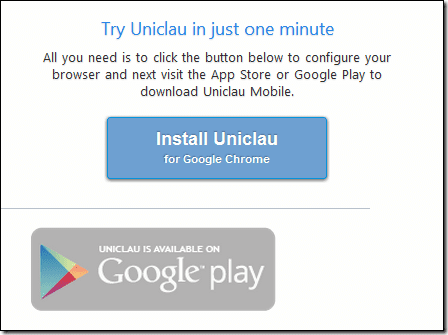
ステップ5: ツールがすべてのファイルをダウンロードし、コンピューターをアップグレードする準備ができると、ツールはすべてのアプリケーションを保存して閉じるように求めるプロンプトを表示します。 ツールがコンピュータを完全に制御するため、ファイルを操作することはできません。 その後、Windowsはアップグレードを開始しますが、これにはかなりの時間がかかります。 それまでの間、お気軽にコーヒーを飲んだり、家事をしてください。
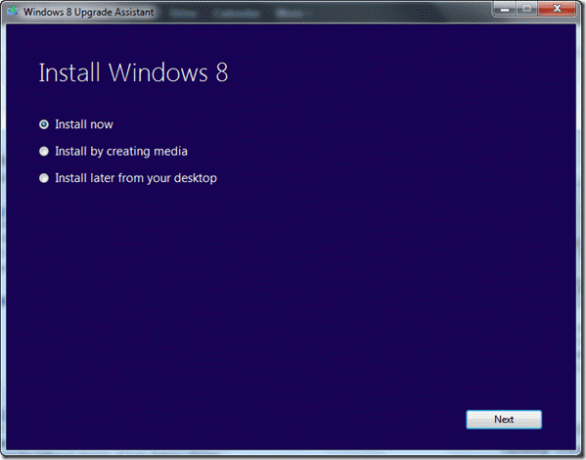

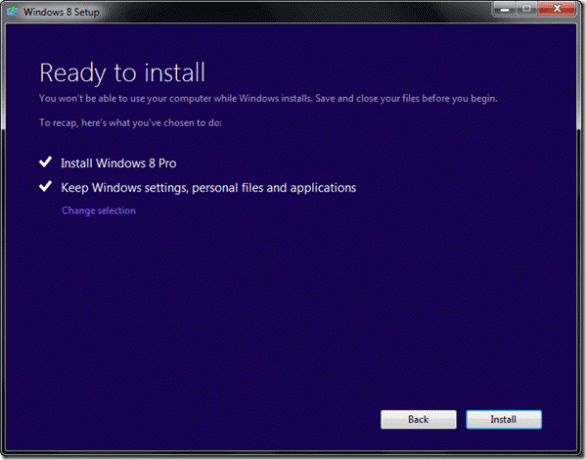
ステップ6: プログラムがインストールされた後、あなたはするように求められます Windows8を構成する 作業を開始する前に。 以上で、すべてがうまくいけば、Windowsは正常にアップグレードされたはずです。
結論
それを覚えておいてください Windows8には更新およびリセット機能があります 何か問題が発生したときに何度もインストールしなくても、コンピュータを新品同様にするために使用できます。 確認してください Windowsイメージファイルを作成する Windows8をインストールした後。 安全な方法だと思います。
最終更新日:2022年2月2日
上記の記事には、GuidingTechのサポートに役立つアフィリエイトリンクが含まれている場合があります。 ただし、編集の整合性には影響しません。 コンテンツは公平で本物のままです。